



|

|

|
Регулирование
процесса поиска и замены
При заданных
критериях поиска доступна кнопка
Find
(Найти). После щелчка на ней начинается
поиск в пределах области: от точки вставки или начала выделения. Найденный образец
отмечается в окне редактора материалов инверсным выделением. После этого становятся
доступны следующие кнопки диалогового окна:
После просмотра
всего текста от точки вставки до конца объема поиска демонстрируется диалоговое
окно (рис. 8.16) с запросом — следует ли продолжать поиск с начала материала
до точки вставки. После просмотра всего материала программа показывает информационное
окно (рис. 8.17).
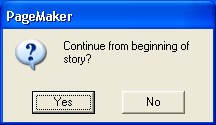
Рис. 8.16.
Окно запроса о продолжении поиска с начала материала
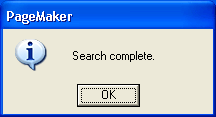
Рис. 8.17.
Сообщение PageMaker о завершении поиска
Рецепт.
Обработка текста, поступившего из набор
В заключение
рассмотрим "чистку" текста, поступившего из набора. Перед началом
серии замен внимательно просмотрите текст, продумайте и напишите на бумаге план
замены, чтобы организовать эту работу как можно успешнее.
В зависимости
от привычек наборщика исходного текстового процессора и от характера текста
(научный, художественный, стихи и др.) план может очень сильно меняться. Приведенный
примерный план работы по чистке текста в основном применим для художественных
текстов, т. е. самого простого случая верстки.
Устраните
лишние признаки конца абзаца. В правильно оформленном тексте не может быть стоящих
рядом возвратов каретки, все расстояния регулируются отбивками. Для этого введите
в поле
Find what
(Найти текст) метасимвол двух признаков конца абзаца
(^р^р), а в поле
Change to
(Заменить на) — метасимвол одного признака
конца абзаца (^р). Проделайте глобальную замену. Повторяйте замену с теми же
критериями до появления окна, изображенного на рис. 8.18. Появление этого окна
означает, что повторяющихся возвратов каретки в тексте больше нет.
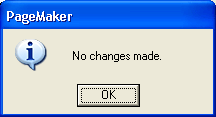
Рис. 8.18.
Информационное окно с сообщением об отсутствии замен
Проделайте
ту же операцию для удаления повторяющихся пробелов. К пробелам также предъявляется
требование "не более одного".
Уничтожьте
пробелы после точки в конце абзаца. Для этого в качестве образца введите сочетание
признака конца абзаца и пробела ( ^р). Замените это сочетание на признак конца
(^р) абзаца.
Введите в
публикацию типографские символы — длинные тире, дефисы и кавычки-"лапки"
вместо прямых. Обычно при наборе длинные тире набираются двойным минусом. Замените
его на типографское тире
(см. таблицу метасимволов в приложении 2).
Для
замены открывающих кавычек введите в поле образца сочетание "пробел +^[",
а в поле замены — "пробел + ^{". Все открывающие кавычки будут заменены.
Ту же операцию проделайте для закрывающих кавычек. Если вы хотите использовать
не круглые кавычки, а «елочки», как это принято в русском тексте,
то в качестве замены введите их коды (<Alt>+1071 и <Alt>+0187) в
поле замены. Если это возможно, замените знаки "минус" на типографские
дефисы (конечно, если речь идет не о математических формулах).
Теперь расставьте неделимые пробелы, они помогут вам грамотно разместить текст при верстке. Так, строка не должна начинаться с тире. Поэтому замените сочетание "пробел+тире" на сочетание "тонкий пробел+тире". Такая комбинация лучше смотрится в тексте, при этом разрыв строки по тонкому пробелу не производится. Если в предложении есть короткие слова, состоящие из одной-двух букв, например предлоги — к, о, на, в и др., такое слово не должно быть последним в строке. Для достижения нужного размещения выпишите все предлоги на лист бумаги и проведите серию замен — сочетание "предлог+пробел" замените на "предлог+неделимый пробел шириной вполовину круглой шпации". Еще одно требование относится к сочетаниям типа 1987 г., 234 стр., стр. 234, 5 м, 38 лет и др. Они не должны быть разорваны по пробелу на разные строки, тем более страницы. Для этого проанализируйте текст, найдите в нем часто встречающиеся сочетания этого типа и замените обычные пробелы в них на тонкие. Этим вы добьетесь двойного эффекта, поскольку тонкий пробел в данном случае более уместен, а строка по нему не рвется

|

|

|